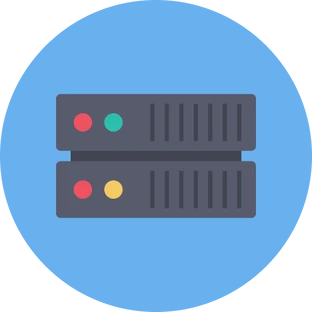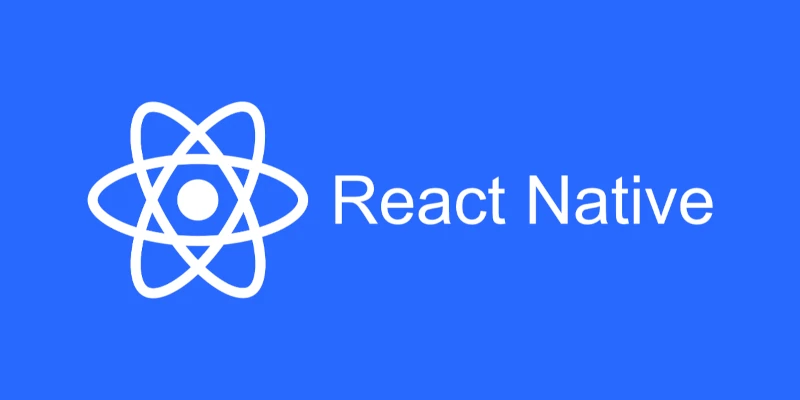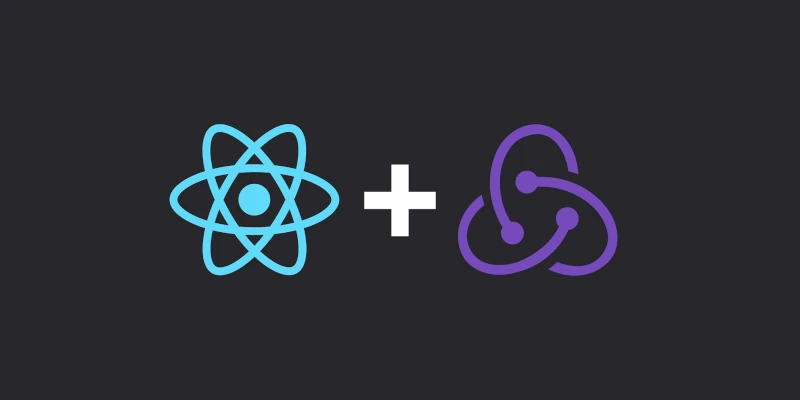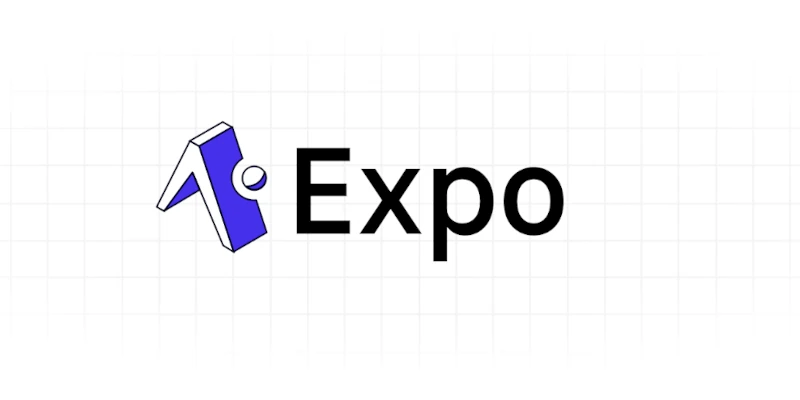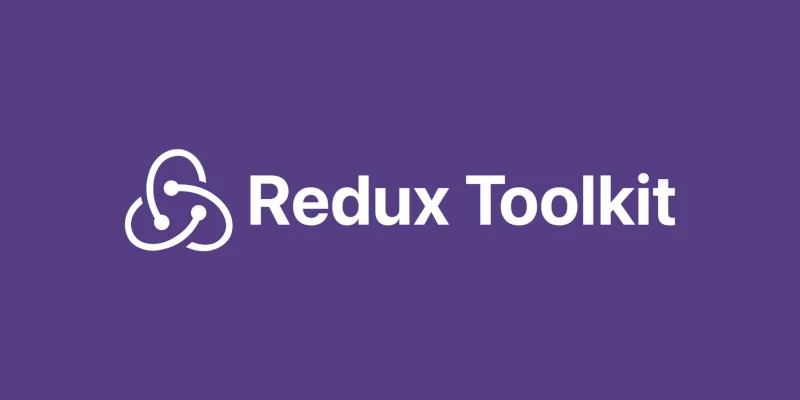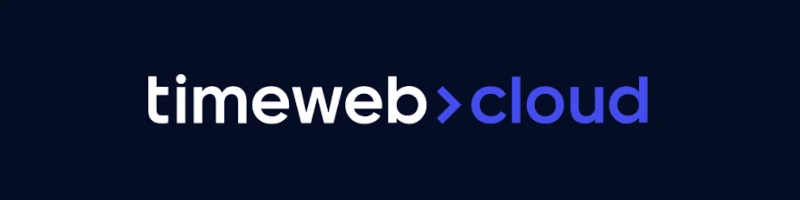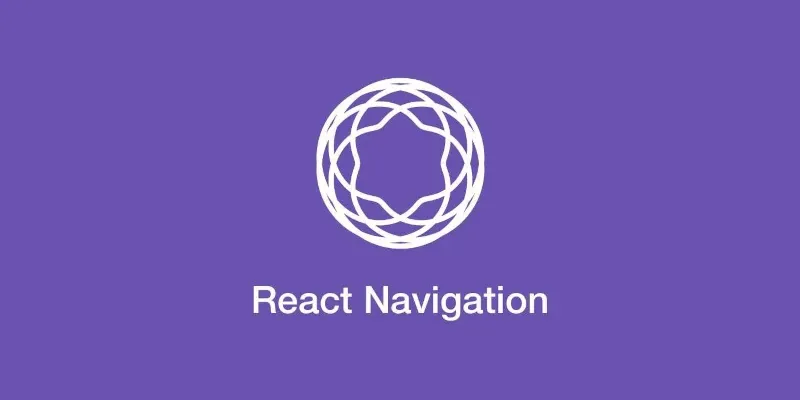
React Native Navigation: навигация
Надёжная навигация — основа удобного мобильного приложения. В экосистеме React Native де‑факто стандарт — React Navigation. В этой статье разберём архитектуру навигации (стек, табы, drawer), типизацию маршрутов, передачу параметров, модальные экраны, deep linking, а также практические советы по производительности и UX.
1. Что использовать и почему
- React Navigation: кроссплатформенная, гибкая, имеет нативные контейнеры (
react-native-screens,react-native-safe-area-context), отличную документацию, типизацию и большое сообщество. - Альтернативы (реже):
react-native-navigation(нативные стеки от Wix),expo-router(файловая маршрутизация в Expo). В большинстве кейсов начните с React Navigation.
2. Установка базового стека
npm i @react-navigation/native @react-navigation/native-stack
npm i react-native-screens react-native-safe-area-contextМинимальная настройка:
// src/app/navigation.tsx
import React from 'react'
import { NavigationContainer } from '@react-navigation/native'
import { createNativeStackNavigator } from '@react-navigation/native-stack'
import HomeScreen from '../screens/HomeScreen'
import DetailsScreen from '../screens/DetailsScreen'
type RootStackParamList = {
Home: undefined
Details: { id: string }
}
const Stack = createNativeStackNavigator<RootStackParamList>()
export default function AppNavigator() {
return (
<NavigationContainer>
<Stack.Navigator>
<Stack.Screen name="Home" component={HomeScreen} options={{ title: 'Главная' }} />
<Stack.Screen name="Details" component={DetailsScreen} options={{ title: 'Детали' }} />
</Stack.Navigator>
</NavigationContainer>
)
}Пояснение:
NavigationContainerдержит состояние навигации и интеграцию с платформой.createNativeStackNavigatorиспользует нативные представления экранов, даёт лучшую производительность и системную анимацию.
3. Параметры маршрутов и типобезопасность
Тип RootStackParamList описывает схему маршрут → параметры. Это:
- предотвращает опечатки в названиях экранов;
- подчёркивает обязательность/необязательность параметров;
- улучшает DX (подсказки IDE).
Получение параметров на экране:
// src/screens/DetailsScreen.tsx
import React from 'react'
import { View, Text } from 'react-native'
import type { NativeStackScreenProps } from '@react-navigation/native-stack'
import type { RootStackParamList } from '../app/navigation'
type Props = NativeStackScreenProps<RootStackParamList, 'Details'>
export default function DetailsScreen({ route }: Props) {
return (
<View style={{ flex: 1, padding: 16 }}>
<Text>Детали: {route.params.id}</Text>
</View>
)
}Советы:
- Храните типы маршрутов рядом с навигатором.
- Для общих параметров (например,
title) вводите вспомогательные типы.
4. Комбинированная архитектура: стек + табы + модальные
Частый паттерн: в корне — табы, внутри табов — стеки. Модальные экраны задаются отдельным стеком или презентацией экрана.
npm i @react-navigation/bottom-tabs// src/app/tabs.tsx
import React from 'react'
import { createBottomTabNavigator } from '@react-navigation/bottom-tabs'
import FeedStack from './FeedStack'
import ProfileStack from './ProfileStack'
const Tab = createBottomTabNavigator()
export default function Tabs() {
return (
<Tab.Navigator>
<Tab.Screen name="Feed" component={FeedStack} options={{ title: 'Лента' }} />
<Tab.Screen name="Profile" component={ProfileStack} options={{ title: 'Профиль' }} />
</Tab.Navigator>
)
}Зачем так:
- Таб — якорь раздела; стек внутри таба — история переходов.
- Модальные экраны (создать, редактировать) лучше отделять логически и визуально.
Модальная презентация:
// при объявлении экрана можно указать presentation: 'modal'
<Stack.Screen name="CreatePost" component={CreatePost} options={{ presentation: 'modal', title: 'Новый пост' }} />5. Drawer (бургер‑меню)
Подходит для навигации по разделам второго уровня или панели действий.
npm i @react-navigation/drawerКлючевые моменты:
- Не перегружайте drawer — оставьте 5–7 пунктов максимум.
- Часто сочетается с табами: drawer на уровне приложения, табы — внутри текущего раздела.
6. Программная навигация и жизненные сценарии
navigation.navigate('Details', { id })— переход к экрану (если уже в стеке — переиспользует).navigation.push('Details', { id })— всегда кладёт новый экземпляр в стек.navigation.replace('Home')— заменить текущий экран.navigation.goBack()— назад.navigation.reset(...)— сбросить стек (например, после логина).
Практика:
- После успешной аутентификации делайте
resetна корневой стек приложения. - Для «мастер → детали → поддетали» используйте
push, чтобы сохранять историю.
7. Заголовок, жесты и безопасные зоны
- Управляйте заголовком через
options:title,headerRight,headerShown. - На iOS жест «свайп‑назад» включён по умолчанию; отключайте на критичных шагах (например, подтверждение платежа).
- Используйте
react-native-safe-area-contextдля корректных отступов на iOS с «чёлкой» и Android с жестовой навигацией.
Пример мини‑кастомизации:
<Stack.Screen
name="Details"
component={DetailsScreen}
options={{
title: 'Детали',
headerBackTitleVisible: false,
}}
/>8. Deep linking: открытие экранов по URL/схемам
Deep linking позволяет открывать конкретные экраны из пуш‑уведомлений, e‑mail и браузера.
Шаги:
- Определите схему:
myapp://и пути:myapp://details/42. - Настройте
linkingу контейнера.
// src/app/linking.ts
export const linking = {
prefixes: ['myapp://', 'https://myapp.example.com'],
config: {
screens: {
Home: '',
Details: 'details/:id',
},
},
}// navigation.tsx
<NavigationContainer linking={linking}>{/* ... */}</NavigationContainer>Советы:
- Тестируйте на реальных устройствах:
npx uri-scheme open myapp://details/42 --ios | --android(Expo поддерживаетnpx expo start --tunnel). - Для веб‑версии (Expo for Web) добавляйте HTTPS‑префикс.
9. Сохранение состояния навигации
При перезапуске приложения удобно восстанавливать стек.
Подход:
- Подпишитесь на изменения состояния контейнера.
- Сериализуйте состояние в AsyncStorage.
- В
initialStateвосстановите, когда готово.
Это улучшает UX при непредвиденном закрытии приложения.
10. Производительность и лучшие практики
- Длинные списки рендерите через
FlatListв отдельных экранах, выносите тяжёлые компоненты по маршрутам лениво. - Не храните большие объекты в параметрах навигации; передавайте идентификаторы и загружайте данные на целевом экране.
- Избегайте анонимных коллбэков в пропсах заголовка; мемоизируйте обработчики.
- Логически группируйте навигаторы по доменам:
AuthStack,AppTabs,SettingsStack.
11. Частые ошибки
- Смешение «серверного» и «клиентского» состояния в параметрах маршрутов.
- Слишком глубокие вложенности навигаторов без необходимости.
- Отсутствие единого источника прав доступа (гварды) — решается обёрткой навигатора провайдерами авторизации.
12. Чек‑лист интеграции
- Установлены
@react-navigation/native,@react-navigation/native-stack,react-native-screens,react-native-safe-area-context. - Определён тип
ParamListи он используется в навигаторах и экранах. - Архитектура выбрана: табы, стеки, модальные.
- Заголовки и жесты настроены под сценарии.
- Deep linking сконфигурирован и протестирован.
- Состояние навигации восстанавливается при запуске (по необходимости).
Итоги
React Navigation покрывает большинство сценариев мобильной навигации: от простого стека до сложной многоуровневой архитектуры с табами, модалками и deep linking. Стройте маршруты вокруг пользовательских задач, типизируйте параметры, разгружайте экраны и тестируйте навигацию на реальных устройствах — так вы получите предсказуемый UX и масштабируемую архитектуру.